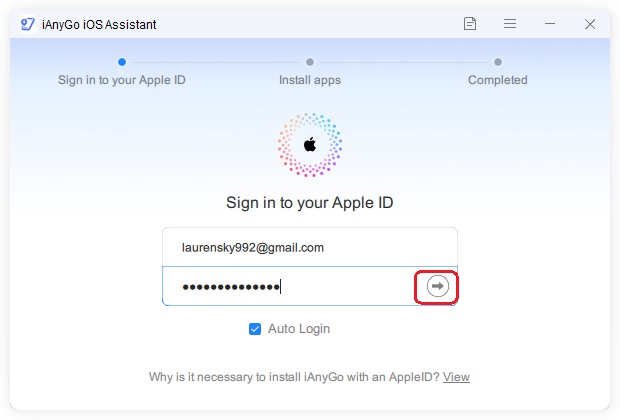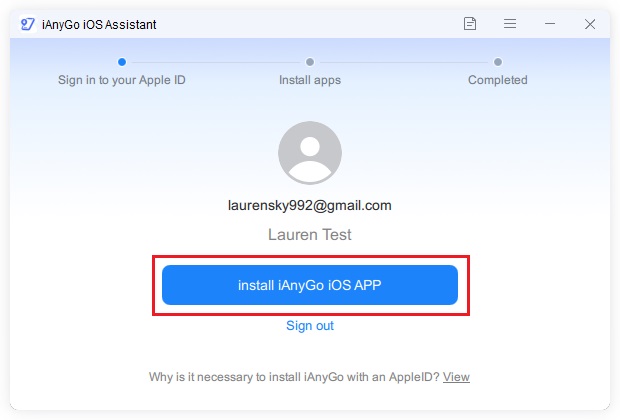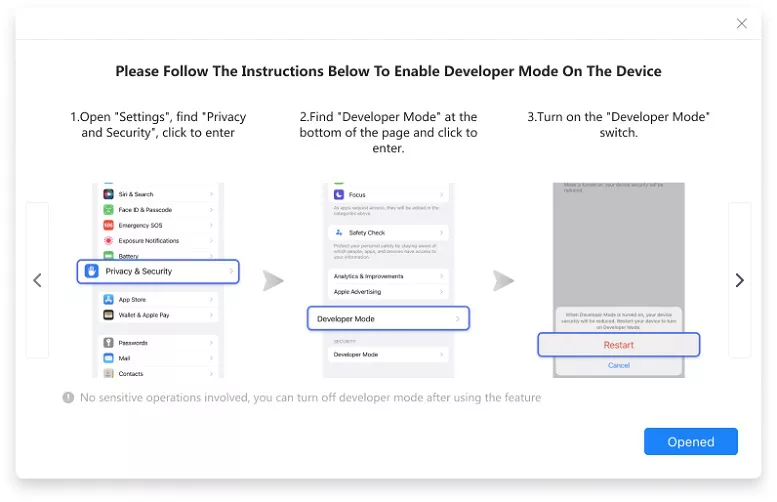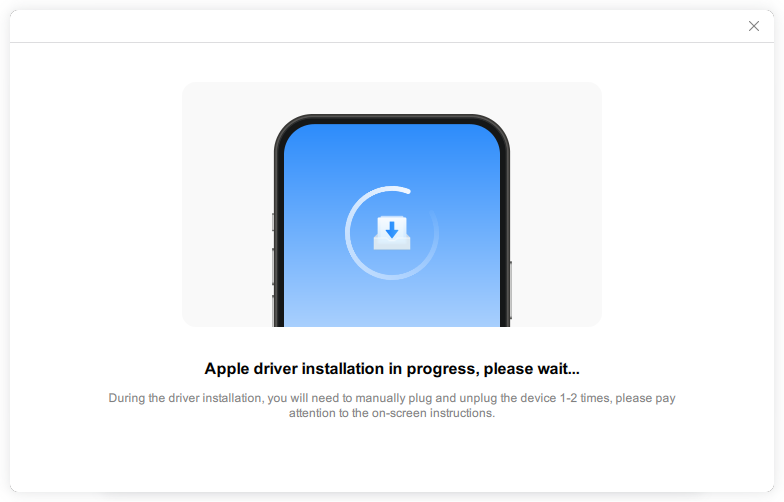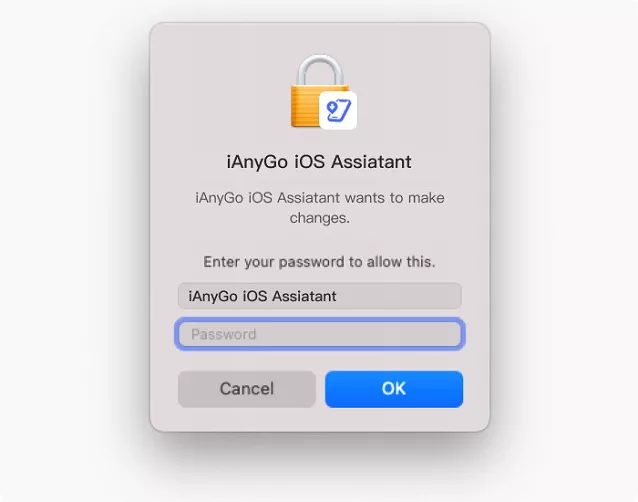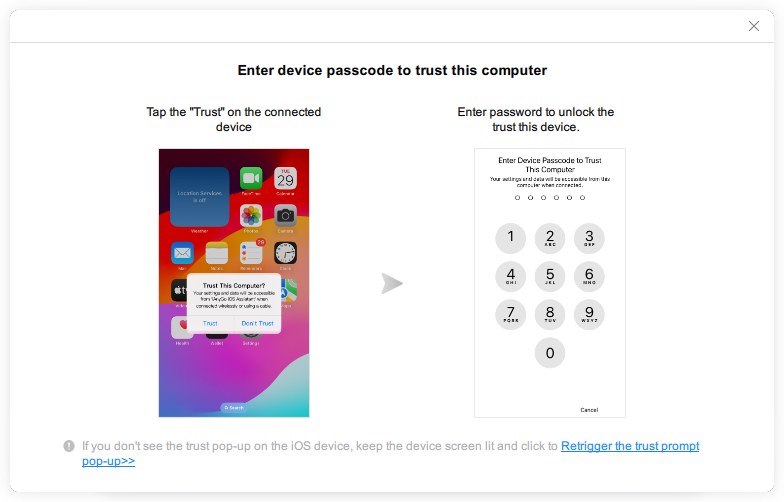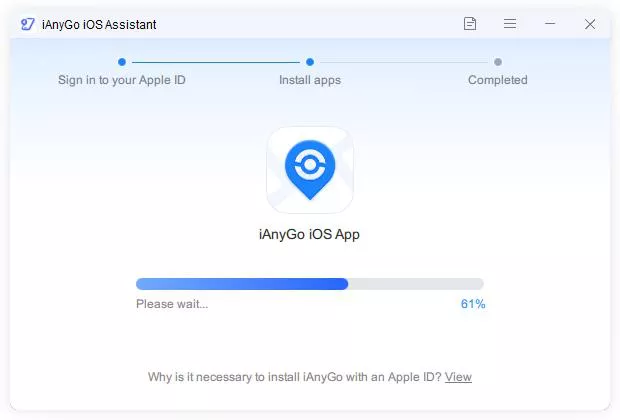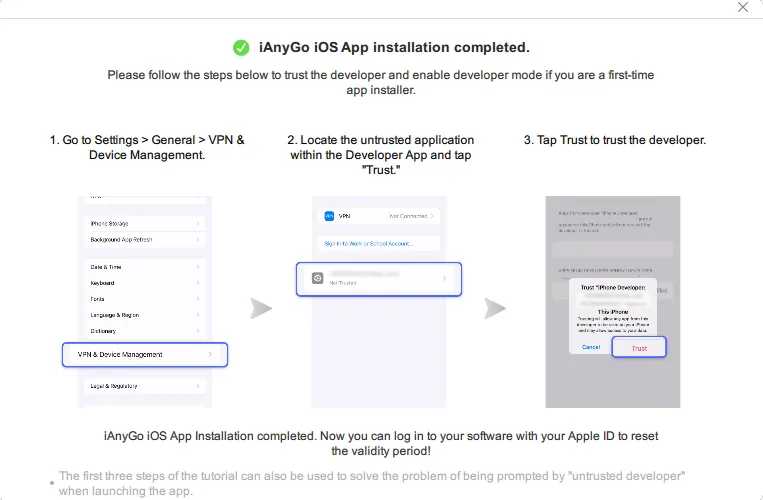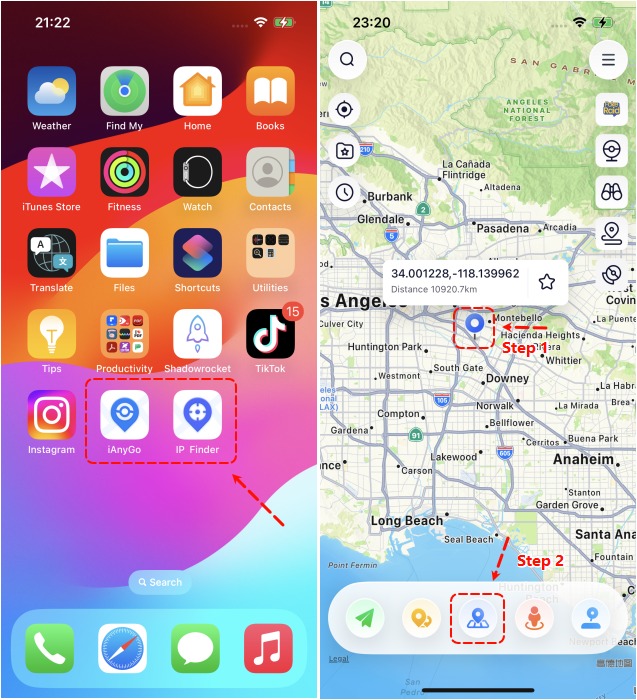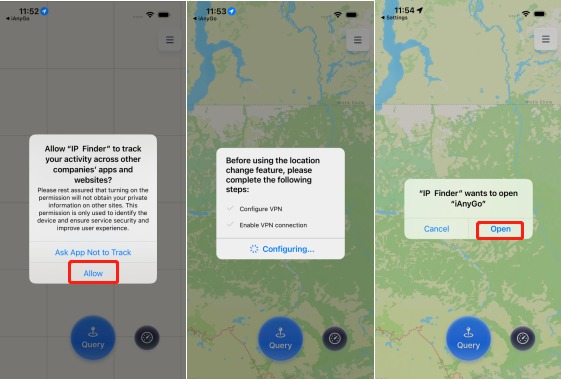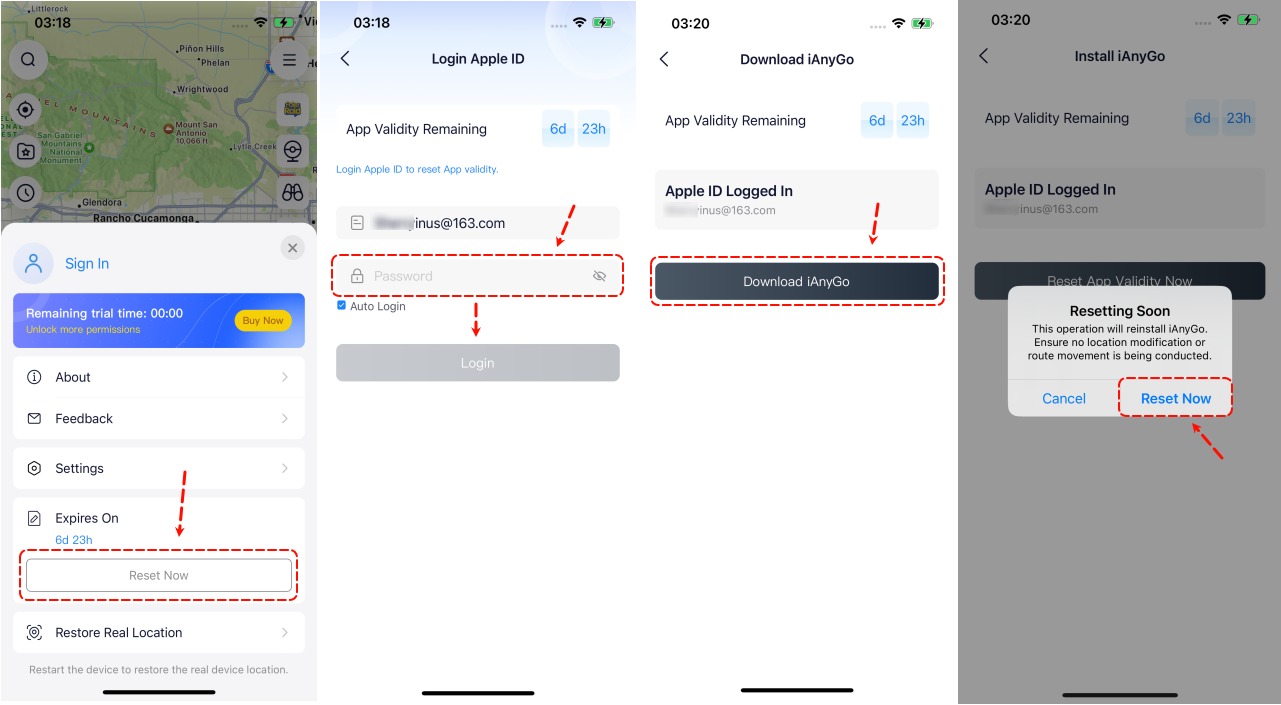-
Reparatur
ReiBoot - iOS System Reparieren
Reparieren von über 150 iOS-Systemproblemen
ReiBoot - Android System ReparierenAndroid-System reparieren so leicht wie A-B-C
Tunescare - iTunes Reparieren200+ iTunes-Synchronisationsfehler reparieren
4DDiG Windows Boot GeniusWindows-Probleme in Minutenschnelle reparieren
4DDiG Mac Boot Genius NeuMac-Probleme in wenigen Minuten reparieren
4DDiG File RepairBeschädigte Fotos/Videos reparieren
-
Übertragung
iCareFone - WhatsApp Übertragen
WhatsApp übertragen zwischen Android und iPhone
iCareFone - Kostenlos iOS Backup TooliOS kostenlos sichern, iDevice und iTunes synchronisieren
iCareFone - Handydaten Übertragen NeuDatenübertragung von Android auf iPhone
 iCareFone - LINE Transfer
iCareFone - LINE TransferLINE-Übertragung zwischen Android und iPhone
-
Passwort
4uKey - iPhone Passcode Entsperren
iPhone Passcode entfernen
4uKey - Android Entsperren Ohne Code HOTAndroid-Bildschirm-Passcode und FRP Lock entfernen
4MeKey - iPhone Aktivierungssperre UmgeheniCloud-Aktivierungssperre entfernen
4uKey - Passwort VerwaltenGespeicherte Kennwörter auf iPhone finden
-
Wiederherstellung
UltData - iPhone Daten Wiederherstellen
Verlorene iPhone-Daten wiederherstellen
UltData - Android Daten WiederherstellenAndroid-Daten ohne Root wiederherstellen
UltData - WhatsApp Daten Wiederherstellen NeuDaten von WhatsApp auf iPhone wiederherstellen
4DDiG - Windows Daten WiederherstellenDateien vom PC/Laptop wiederherstellen
4DDiG - Mac Daten WiederherstellenGelöschte Dateien auf Mac wiederherstellen
-
Andere
iAnyGo - iOS/Android Standort Ändern
GPS-Standort ohne Jailbreak ändern
Phone Mirror - Handy-Bildschirm spiegelnAndroid/iOS-Bildschirm auf PC spiegeln
4DDiG Duplicate File DeleterDeplizierte Dateien vom Computer entfernen
4DDiG Partition Manager NeuEin einfaches und sicheres Tool zur Systemmigration
- Unterstützung
- Store
-
Produkte
- Daten Wiederherstellen Software
- System Reparieren Software
- Passwort Entsperren Software
- Daten Übertragen Software
- iOS Daten Verwalten Tools
- Mehr Tools
- Unterstützung
- Store